1. ПОЧАТОК РОБОТИ (MS DOS)
1.1. Завантаження Турбо-Прологу
Введіть prolog і натисніть Enter.
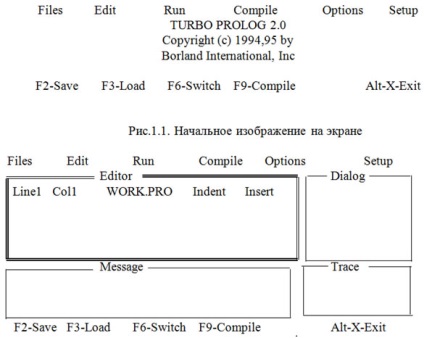
Рис.1.2. Головне меню і чотири системних вікна
1.2. Короткий опис меню і "гарячих" клавіш
1.2.2. спадаючі меню
Чотири елементи головного меню активізують в разі їх вибору спадаючі меню; це елементи Files, Compile, Options, Setup.
Options- У цьому меню передбачено кілька вкладених підменю, за допомогою яких можна задавати окремі опції компіляції (перевірка на переповнення, налагоджувальна інформація, розміри пам'яті), опції редагування зв'язків, а також бібліотеки, які повинні використовуватися при редагуванні зв'язків; в цьому меню також передбачений режим редагування файлу визначення проекту (.PRJ)
1.2.3. "Гарячі" клавіші і командні клавіші
1.2.3.3. Командні клавіші компіляції
Компіляція програми з вікна Edit Alt-C
Компіляція програми в пам'яті F9
Компіляція програми в файл .OBJ Shift-F9
Компіляція програми в файл .EXE Ctrl-F9
Компіляція проекту Alt-F9
1.2.3.4. Командні клавіші режиму трасування
Трасувати наступний крок F10
Виклик меню Trace Alt-T
Виклик меню Printer-Log Alt-P
1.2.3.5. Командні клавіші режиму виконання
Компіляція програми, редагування зв'язків
і запуск на виконання Alt-R
Повернення з режиму завдання мети в вікно Edit Ctrl-E
Відтворення знову останньої мети F8
Зміна розміру вікон Shift-F10
1.3.1. Вікно редагування Edit (Alt-E)
У вікно Edit завантажуються і там редагуються програми. Для запуску програми на виконання або компіляцію її вихідний текст повинен бути поміщений в це вікно.
1.3.2. Вікно діалогу Dialog
Вікно діалогу Dialog - це вікно стандартного вводу-виводу програм. Якщо програма запускається на виконання з середовища розробки ( "всередині" Турбо-Прологу) і не створює свого власного вікна виведення, то будь-який записується або читається текст буде з'являтися у вікні діалогу.
1.3.3. Вікно повідомлень Message
Вікно повідомлень являє собою вікно виведення системної інформації. Турбо-Пролог виводить в цьому вікні такі повідомлення, як
Load c: tprolog2 my_file.pro
Compile c: tprolog2 my_file.pro
1.3.4. Вікно трасування Trace
Вікно трасування використовується виключно для трасування програм (покрокового відстеження виконання програми, з тим щоб можна було побачити логіку роботи Турбо-Прологу).
Для використання вікна трасування потрібно вибрати в меню опцій елемент Trace (ShortTrace) або помістити в початок вихідного тексту програми директиву компілятора trace (shorttrace).
1.6. трасування програми
За допомогою трасування можна стежити за логікою виконання написаної на Турбо-Пролозі програми: можна побачити, які саме дії виконує система в спробі досягти поставленої мети. Для виконання трасування на самому початку програми слід задати директиву trace.Каждий крок відображається у вікні Trace; щоб перейти до чергового кроку, потрібно натиснути F10.
Потрібно стежити за тим, що відбувається на екрані. У вікні Edit курсор блимає на початку мети, а у вікні Trace запуск на відпрацювання цієї мети відбивається повідомленням:
CALL: <предикат и его параметры при вызове “спереди”>
RETURN:<предикат и его параметры после успеха; * если есть точка решения>
FAIL: <предикат и его параметры при неудаче>
REDO:<предикат и его параметры при вызове “сзади”>
RETURN: goal () <завершение работы программы>